Đưa Live Lock Screen BETA trở lại điện thoại Windows Phone của bạn

Quý 3 năm 2014, Microsoft đã giới thiệu đến người dùng một ứng dụng màn hình khóa sống động với nhiều tùy chọn nhằm tránh sự nhàm chán khi thực hiện thao tác mở khóa. Tuy nhiên đến giữa quý 3 năm 2015 ứng dụng này đã biến mất, không phải vì bị gỡ khỏi Windows Phone store mà do liên kết ứng dụng bị thay đổi khi Microsoft thay đổi giao diện cửa hàng để phù hợp cho hàng loạt ứng dụng universal ra mắt sau đó.
Để cài đặt lại và trải nghiệm không khó đối với những bạn đã từng cài đặt trước đó, tuy nhiên với những bạn muốn cài mới do trước đây chưa từng dùng qua thì hãy làm theo các hướng dẫn dưới đây để có thể đưa Live Lock Screen BETA lên chính chiếc điện thoại của mình.
1. Hướng dẫn cài đặt Live Lock Screen BETA

a. Đối với những bạn có tài khoản đã từng cài đặt và sử dụng Live Lock Screen BETA
Bạn vào Windows Phone store, chọn ba chấm góc phải bên dưới màn hình (khác), chọn mục ứng dụng của tôi chờ một chút để tải danh sách ứng dụng bạn đã từng cài đặt, tìm chọn Live Lock Screen BETA để cài đặt.
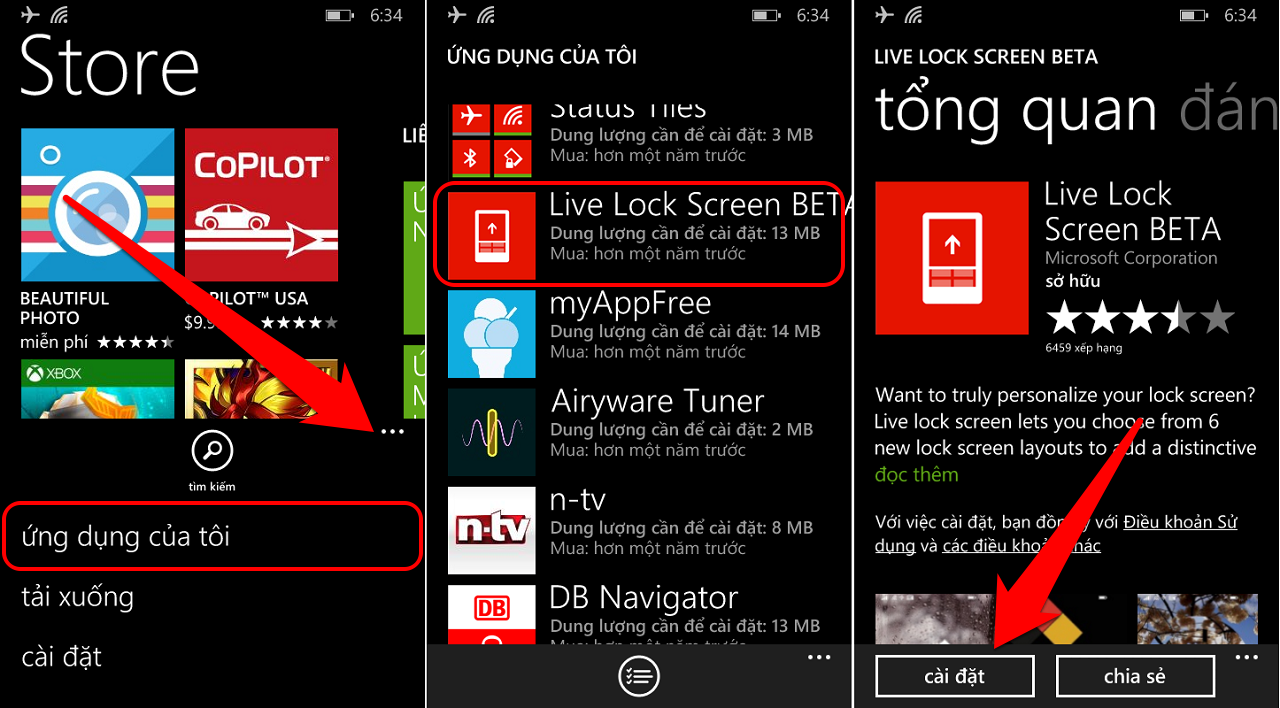
b. Còn với những bạn chưa từng cài đặt và sử dụng qua ứng dụng này
Do chia sẻ đường dẫn trực tiếp ứng dụng từ của hàng cũng như quét mã QR code hay tìm kiếm thông qua Google đều thất bại nên bạn chỉ có thể tìm và cài đặt Live Lock Screen BETA thông qua một ứng dụng thứ ba chứa đường dẫn trực tiếp.
Tải trực tiếp ứng dụng Sysapp pusher, tìm kiếm trong Windows Phone store, tìm kiếm gián tiếp qua google hoặc quét QR code dưới đây.
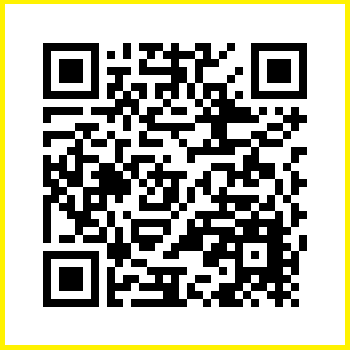
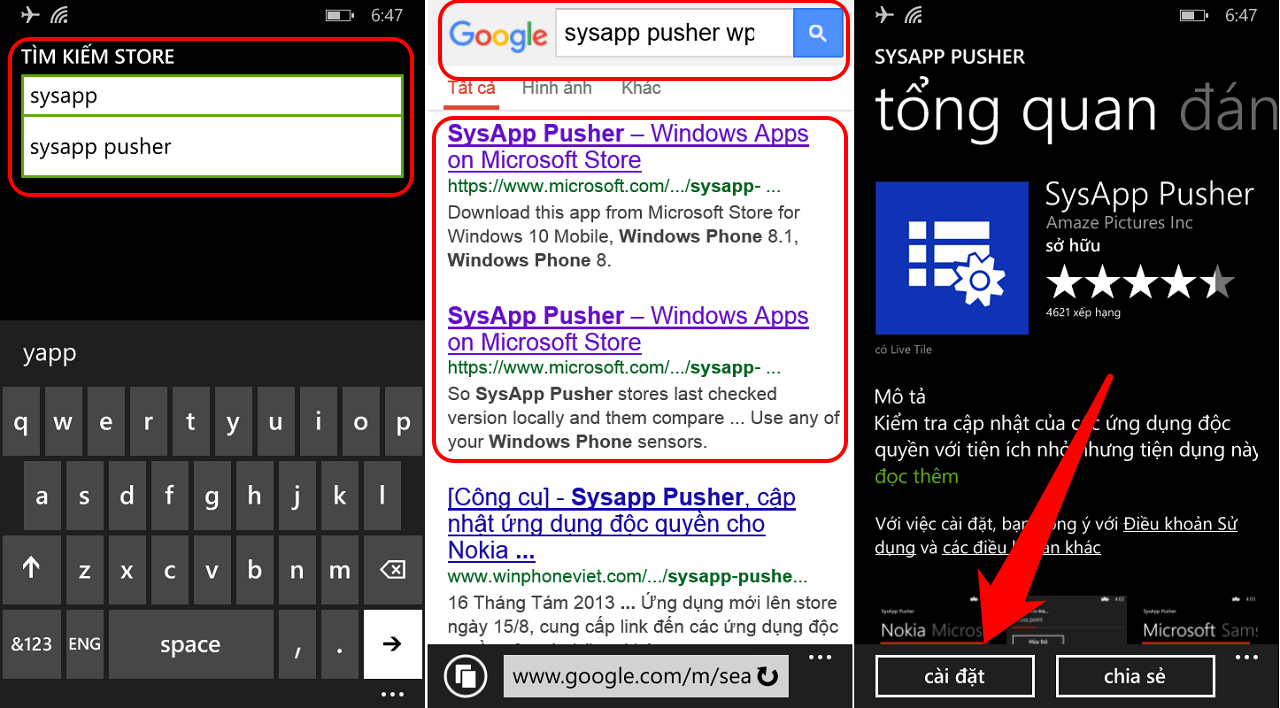
Sau khi tải và cài đặt ứng dụng Sysapp pusher, bạn vào ứng dụng chọn tab Microsoft (phân biệt với tab Microsoft Mobile). Chọn và cài đặt ứng dụng Live Lock Screen BETA.
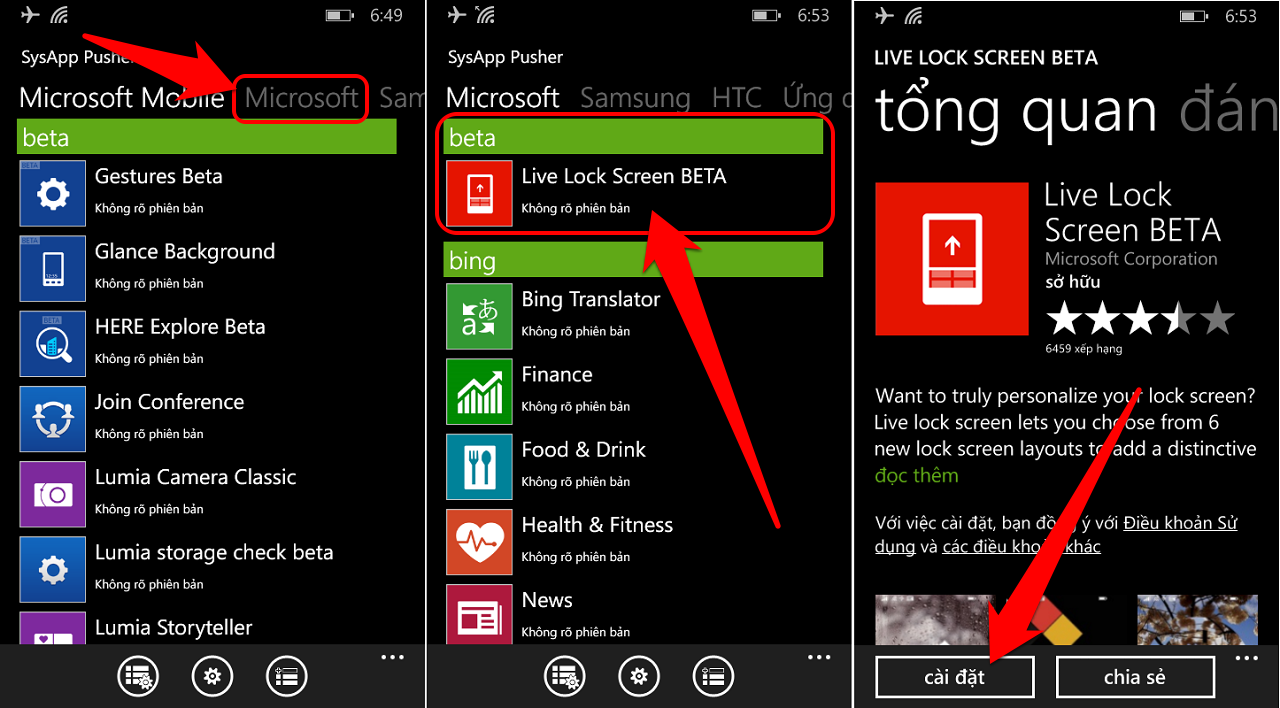
2. Hướng dẫn sử dụng Live Lock Screen BETA
Khi mở ứng dụng lần đầu tiên bạn sẽ nhận được yêu cầu "Đặt làm màn hình khóa động", nếu bạn đồng ý trải nghiệm và sử dụng chỉ cần chọn có để thực hiện bước tiếp theo. Tất cả các thông báo về cuộc gọi, tin nhắn, các dịch vụ OTT hay của ứng dụng đều sẽ không bị ảnh hưởng nên không cần lo lắng.
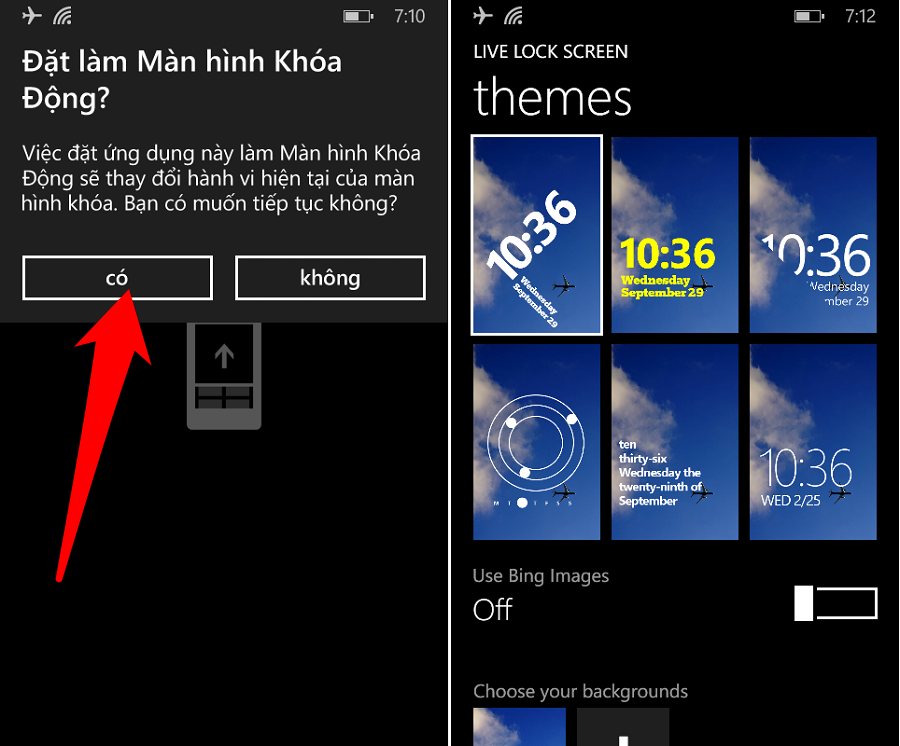
Tại giao diện này sẽ có 6 kiểu màn hình khóa cho bạn lựa chọn và thay đổi.
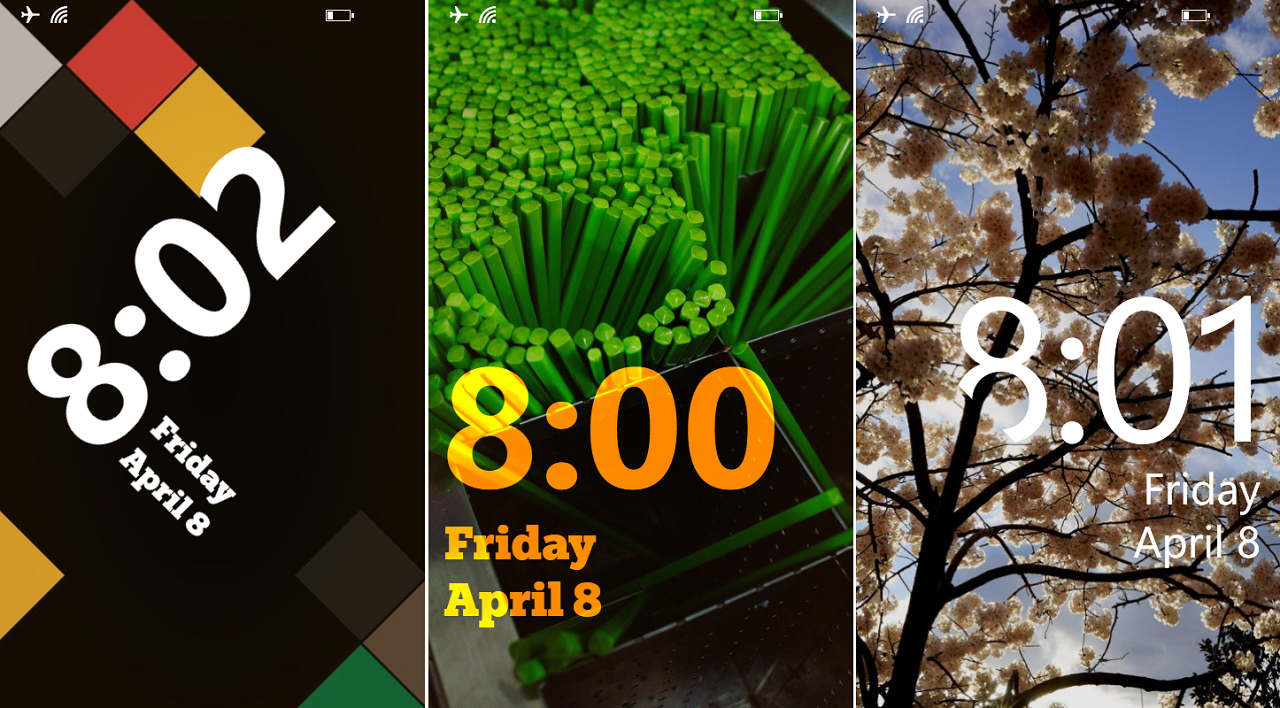
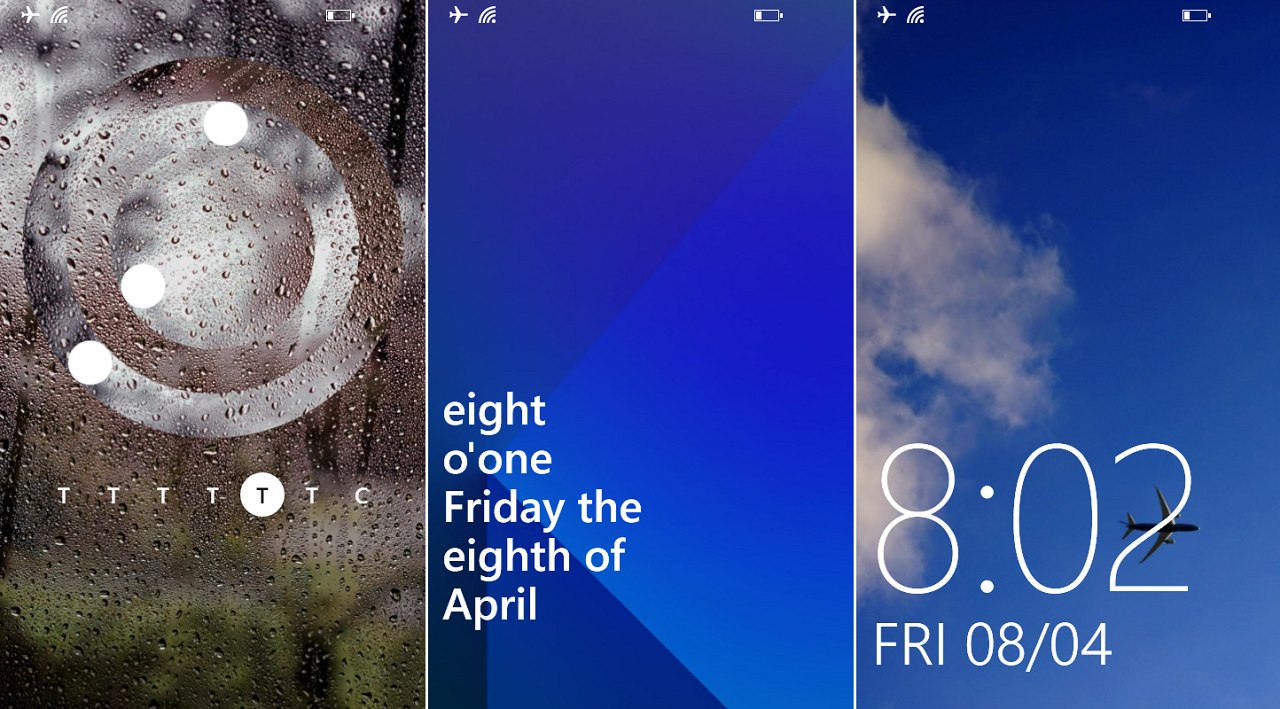
Use Bing Images là tùy chọn cho phép hiển thị ảnh nền màn hình khóa bằng hình ảnh từ Bing và sẽ được thay đổi theo khoảng thời gian nếu bạn có mở kết nối mạng bằng 3g hoặc wifi.
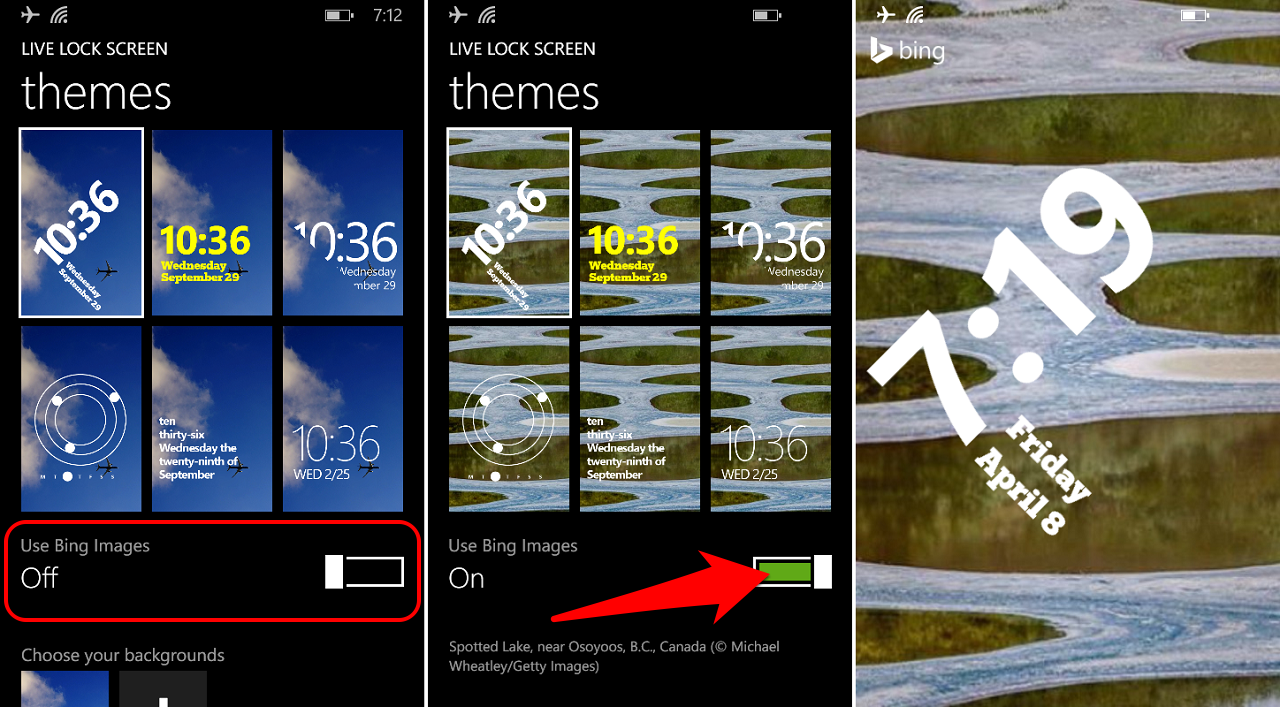
Trường hợp bạn không thích những ảnh từ Bing thì có thể tùy chỉnh tại mục Choose your backgrounds. Để thêm ảnh bạn chỉ cần bấm vào ô chứa dấu + để thêm ảnh mình muốn. Sẽ có ba tùy chọn trong mục này.
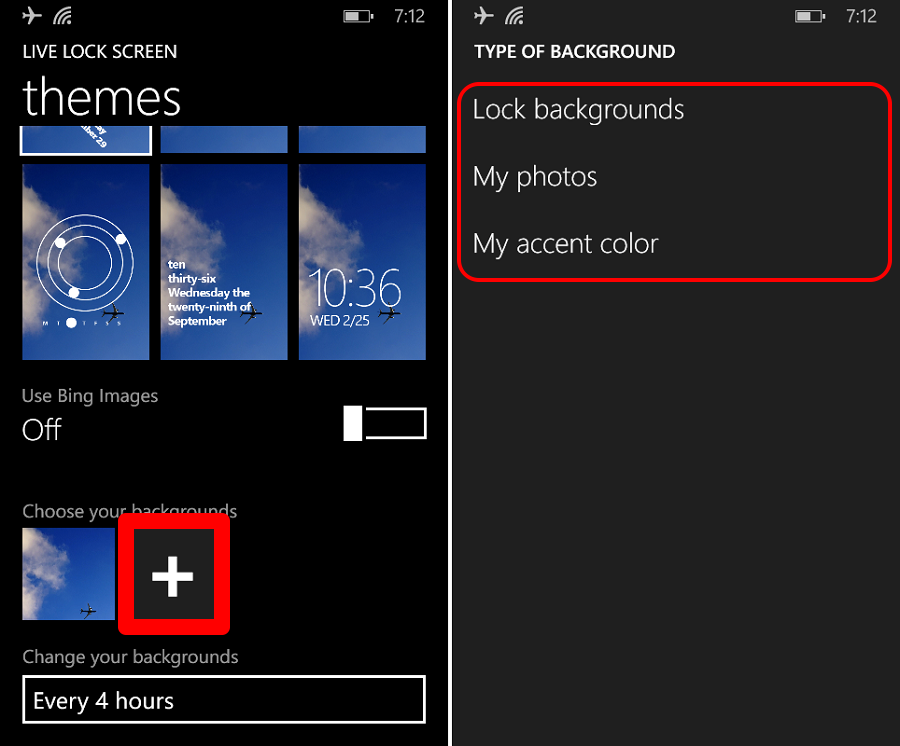
Lock backgrounds sẽ có tất cả các nền có sẵn của ứng dụng và màu sắc chủ đề theo máy để bạn tùy chọn.
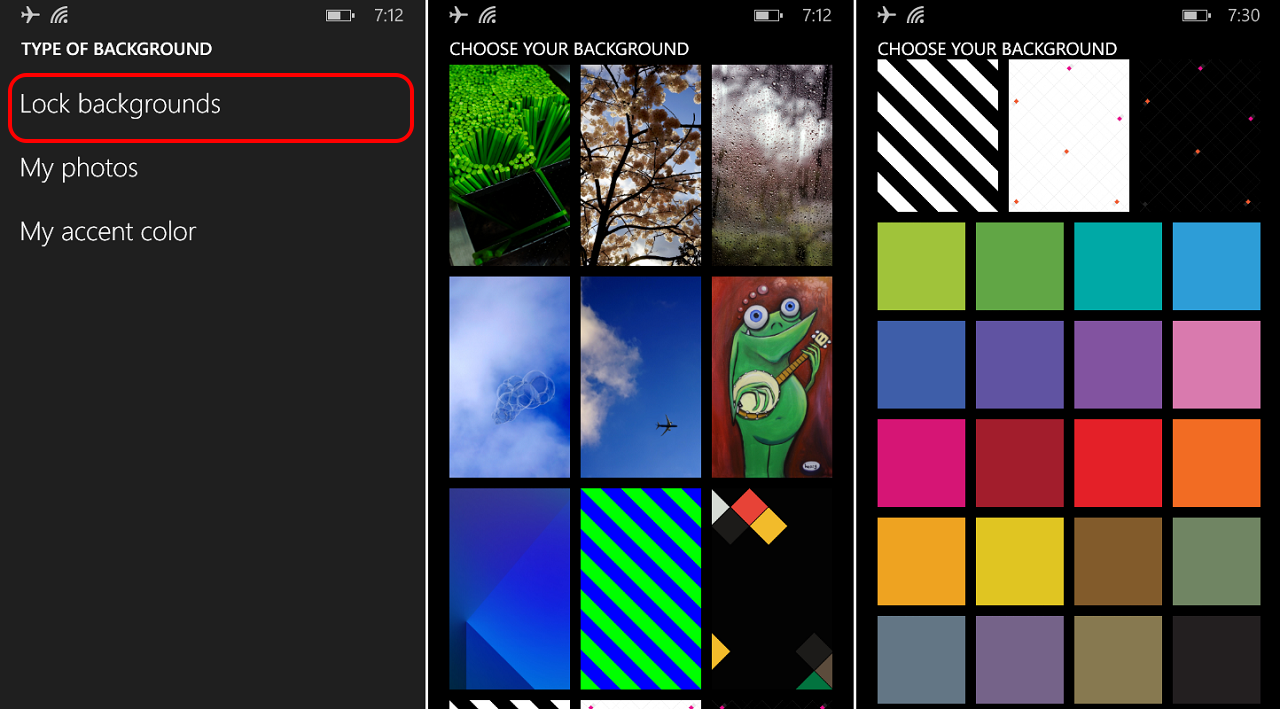
My photos để chọn hình ảnh của bạn hoặc My accent color thêm màu chủ đề mà bạn đang sử dụng.
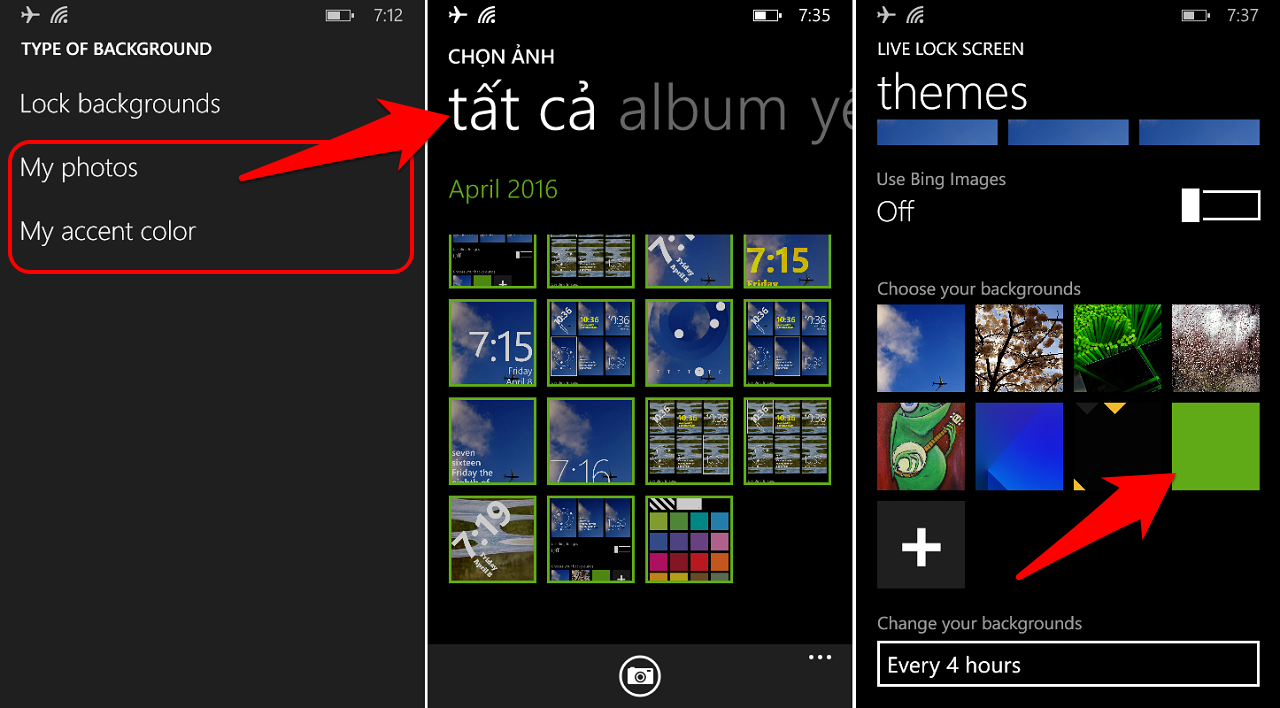
Để áp dụng màu nền hay hình nền bạn nhấn giữ vào background và chọn move to first, ngược lại, nếu bạn muốn xóa đi ảnh nền cũ chỉ cần chọn remove this background hoặc toàn bộ với remove all.
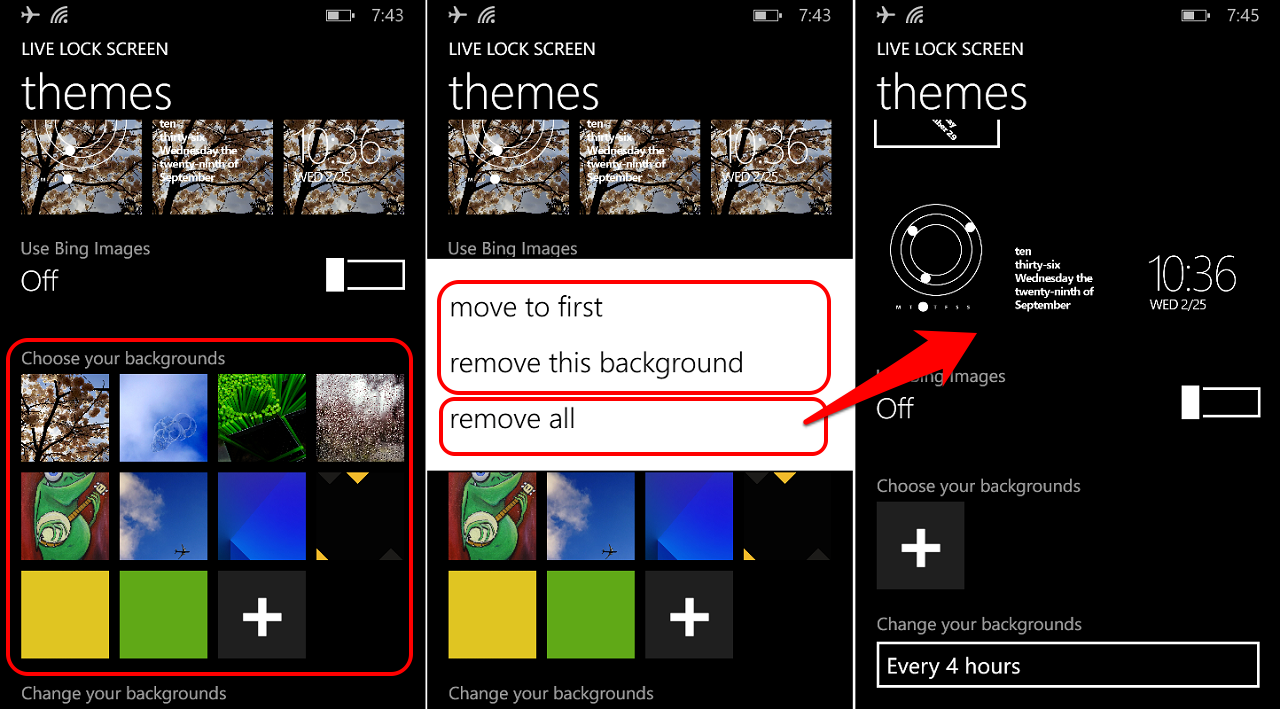
Change your backgrounds để bạn thiết lập thời gian tự động thay đổi ảnh nền với các ảnh bạn đã thêm bên trên. Với nhiều khoảng thời gian là mỗi giờ, mỗi 4 giờ, 12 giờ một lần hay hằng ngày hoặc không bao giờ. Sau khi tùy chọn cá nhân hoàn thành bạn đã có thể sử dụng.
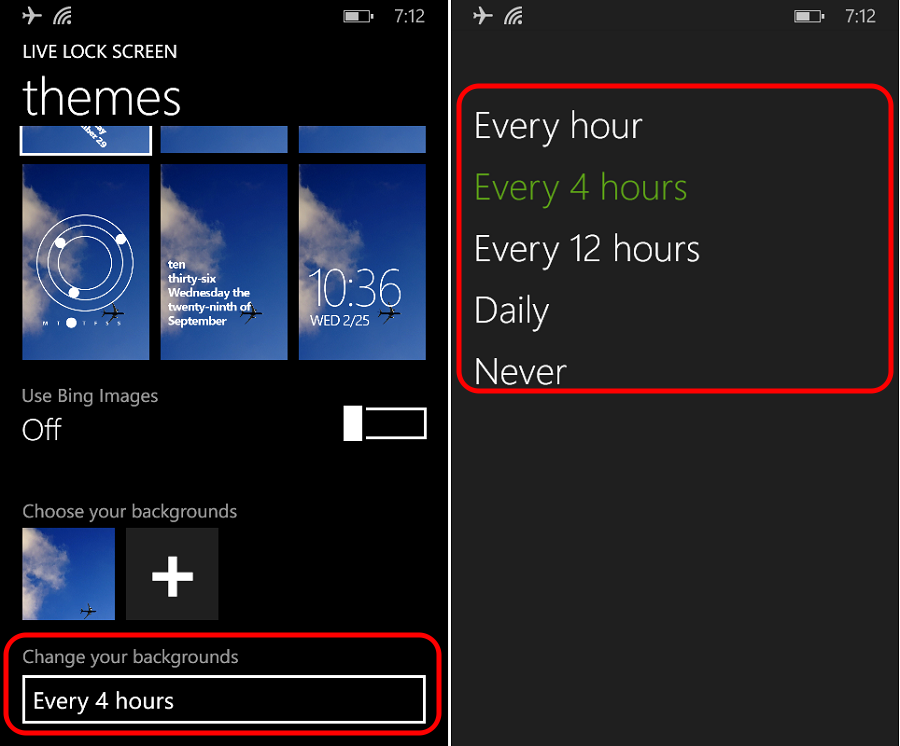
Lưu ý: Chỉ nên dùng ứng dụng với các dòng máy trung cấp lumia x30 (lumia 730, lumia 830...) có ram từ 1gb trở lên để có thể trải nghiệm tốt nhất.
3. Gỡ triệt để ứng dụng và hiệu ứng nếu không muốn dùng nữa
Nếu không muốn dùng nữa bạn không nhất thiết phải gỡ bỏ ứng dụng đi hoặc nếu gỡ bỏ bạn cũng cần làm cách sau để loại bỏ hoàn toàn những hiệu ứng trước đó khi bạn sử dụng Live Lock Screen BETA.
Vào cài đặt => góc của bé và chọn bật, lúc này một thông báo "Tắt ứng dụng Màn hình Khóa Động?" sẽ hiện lên, bạn chọn tắt, sau đó tắt góc của bé đi là được.
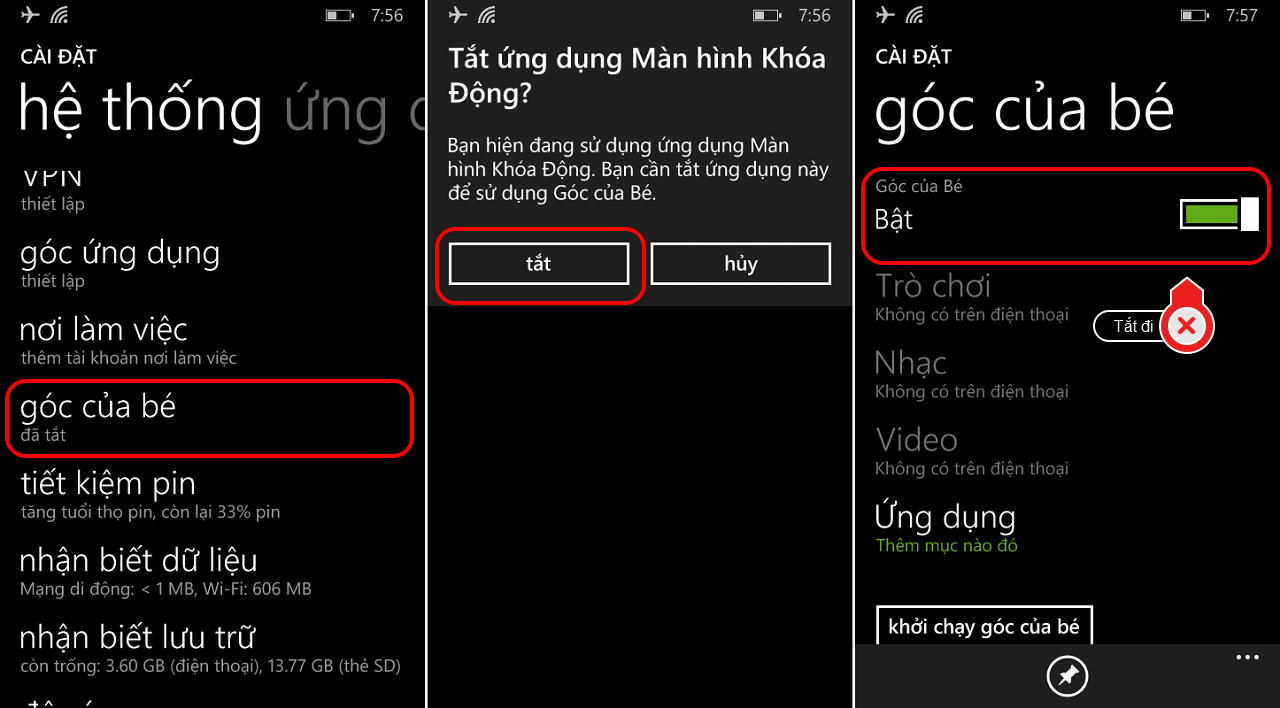
Xem thêm: 30 mẹo hay trên bộ đôi Samsung Galaxy S7, S7 Edge




















































































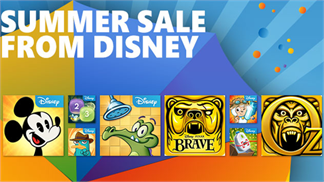

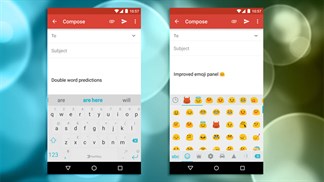
ĐĂNG NHẬP
Hãy đăng nhập để comment, theo dõi các hồ sơ cá nhân và sử dụng dịch vụ nâng cao khác trên trang Tin Công Nghệ của
Thế Giới Di Động
Tất cả thông tin người dùng được bảo mật theo quy định của pháp luật Việt Nam. Khi bạn đăng nhập, bạn đồng ý với Các điều khoản sử dụng và Thoả thuận về cung cấp và sử dụng Mạng Xã Hội.